Lync Server 2010标准版系列PART4:部署准备
也许在这整个Lync Server 2010标准版系列总,这应该是最有价值的一篇文章,但我想的是能够尽可能简单的、详尽且准确的来介绍整个Lync标准版部署流程。因为我们通过前面的三篇文章,已经做了非常充分的准备工作,所以Lync服务器的部署变得相对的很好理解和容易。这一篇将主要讲解部署准备和拓扑相关的内容,角色的安装将在下一篇中说明,不然内容会很长,大家看着会很晕很复杂。
在开始今天的文章之前还有一个非常重要的提示,如果环境允许请尽可能的保证Lync Server标准版服务器的虚拟磁盘文件空间至少在30GB以上,因为几乎所有角色都需要部署在Lync标准版服务器上,所以相对企业版标准版需要更多的磁盘空间。我们连接Lync服务器做以下准备工作,使用Powershell执行以下命令:
Import-Module ServerManagerAdd-WindowsFeature RSAT-ADDS, Web-Server, Web-Scripting-Tools, Web-Windows-Auth, Web-Asp-Net, Web-Log-Libraries, Web-Http-Tracing, Web-Stat-Compression,Web-Default-Doc, Web-ISAPI-Ext, Web-ISAPI-Filter, Web-Http-Errors, Web-Http-Logging, Web-Net-Ext, Web-Client-Auth, Web-Filtering, Web-Mgmt-Console, msmq-server, msmq-directory
来看下这些命令的执行结果。
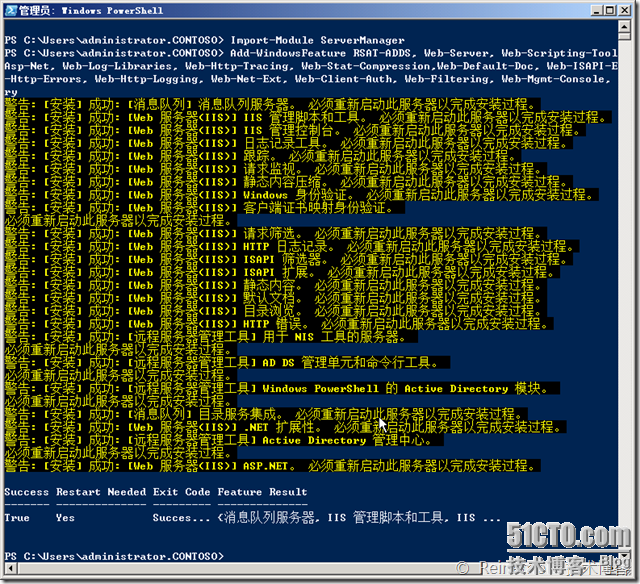
另外,我们还需要安装Windows Media Format,因为可能存在版本上的错误以至于Lync向导没法自动安装、以及避免之后的多余重启,我们现在把它装好,可以参考这篇文章以免出错。继续在Powershell中执行以下命令:
dism.exe /online /norestart /add-package /packagepath:C:\Windows\servicing\Packages\Microsoft-Windows-Media-Format-Package~31bf3856ad364e35~amd64~~ 6.1.7601.17514.mum /ignorecheck
来看下这条命令的执行结果。

完成以上两条命令之后,我们需要重启服务器。重启好了之后我们还需要创建一个共享文件夹,以便以后存档服务器和监控服务器的使用。我们在任意位置创建一个共享文件夹,并将其共享,添加everyone的只读权限即可。
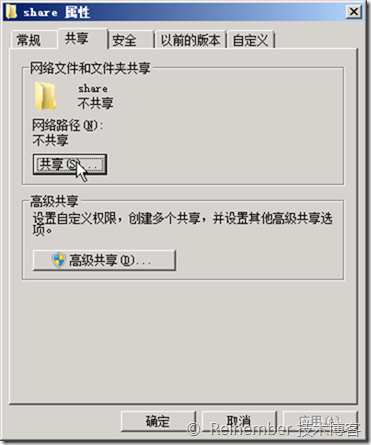
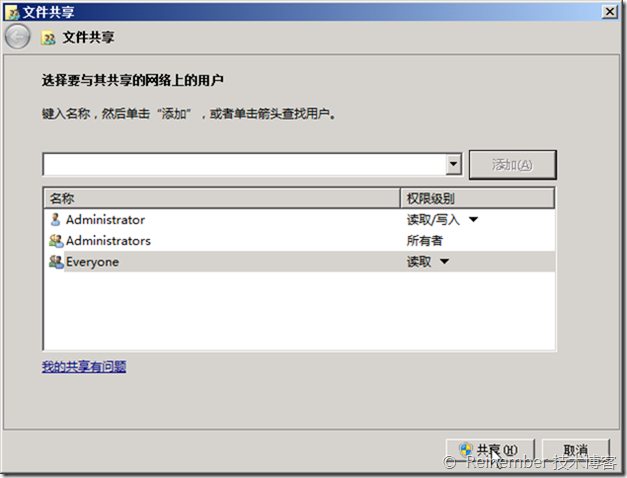
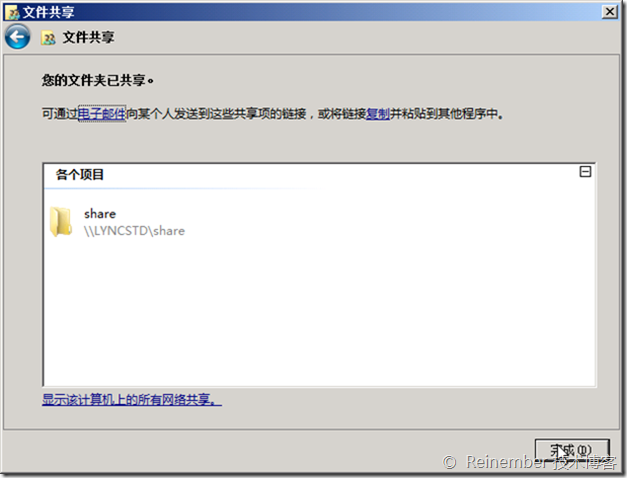
做完以上准备后就可以开始安装了,首先将我们的Lync Server服务器虚机的DVD光驱设置为LyncServer的安装程序ISO。第一次运行时会要求我们安装C++2008可再发行组件。

由于我的C盘比较小,所以在解压Lync组件的时候我选择放到非系统分区。
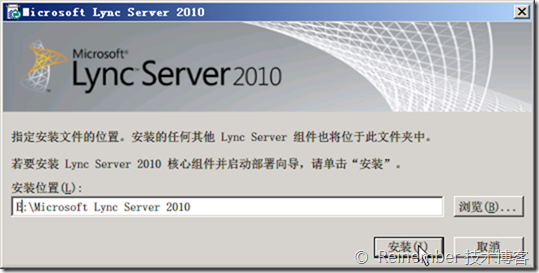
需要说以下,现在我们仅仅是在安装LyncServer的程序,而不是在部署角色。我们需要先将LyncServer的程序安装到计算机,然后还需要通过我们配置的拓扑图进行组件和角色的安装。
接受许可即可完成LyncServer的程序安装。
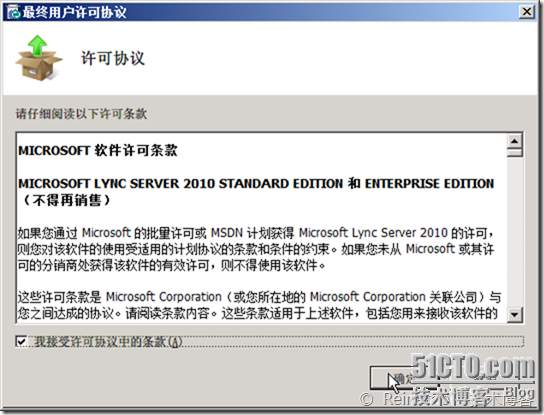
安装完成后,我们就可以看到LyncServer的部署向导了。
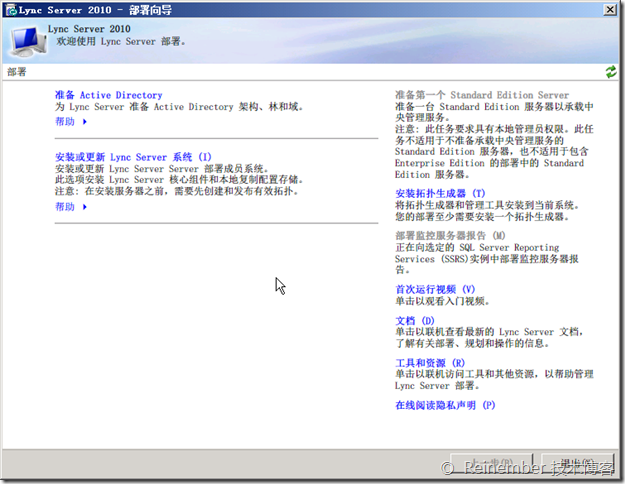
从第一步开始,先准备AD,这个过程很简单,完成后我们需要将我们的Administrator帐号加入到LyncServer管理员组中,也就是加到CSAdministrator组中。下面我们开始进行准备AD步骤,单击准备AD会看到准备AD过程的几个步骤,我们从第一个步骤开始做,单击。
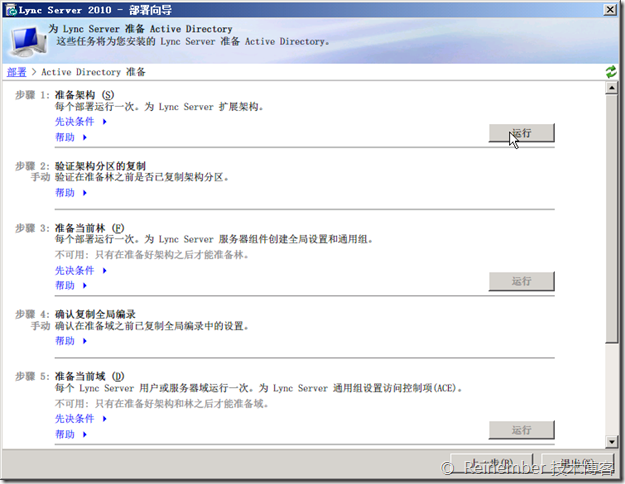
单击下一步,进行架构的准备。
![Rinx-Screenshot-2012-03-07-[11-59-30]1 Rinx-Screenshot-2012-03-07-[11-59-30]1](http://img1.51cto.com/attachment/201203/7/2919431_1331130606iQnw.png)
开始执行命令,等待命令成功完成后单击“完成”。
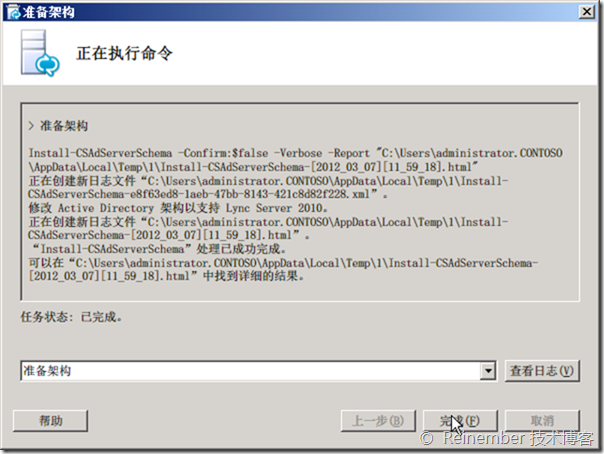
步骤一完成,可以看见运行按钮已经变灰,旁边有个绿色小勾表示完成。然后开始准备林,单击旁边的“运行”。
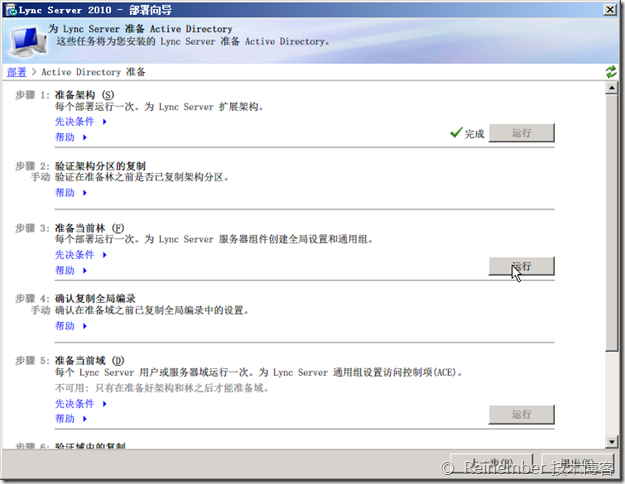
准备林的步骤也很简单,单击下一步。

由于我们的林很简单,保持本地域选项即可。
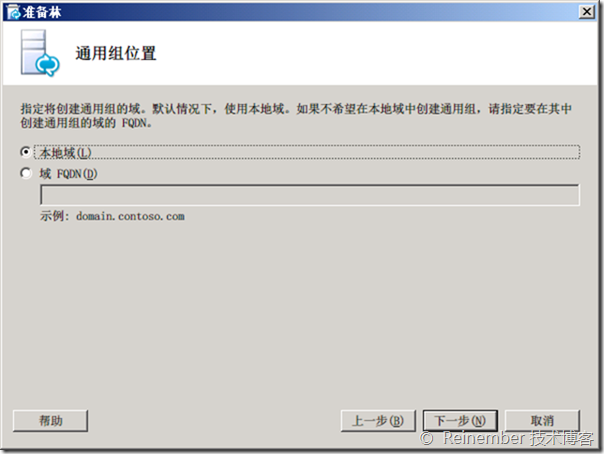
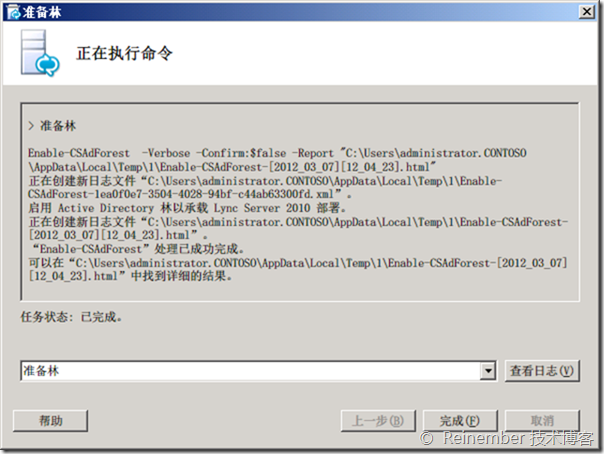
准备林完成,还剩最后一个步骤,准备域。
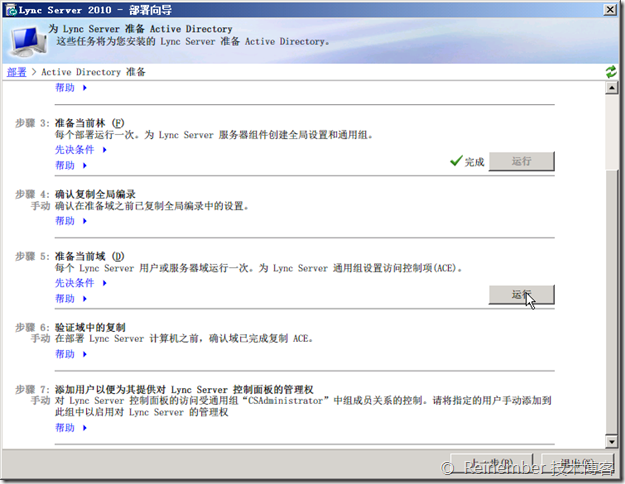
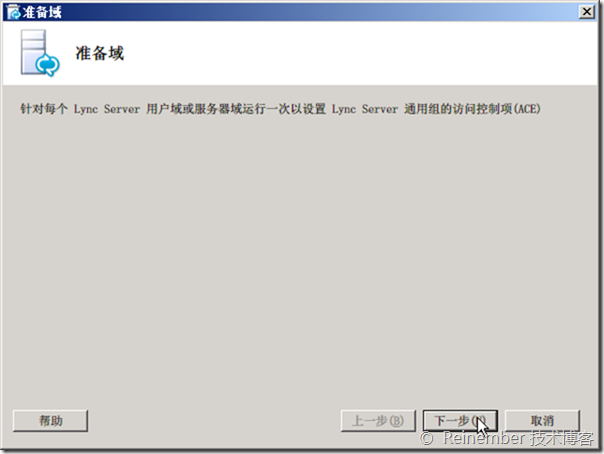
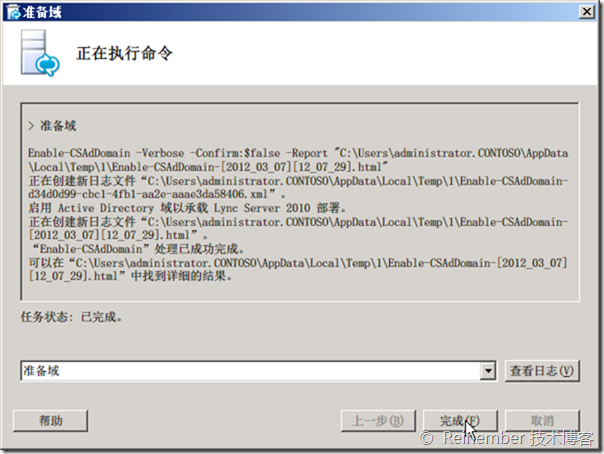
完成之后,我们需要连接DC,将Administrator加到CSAdministrator中。在DC上打开AD用户和计算机,然后找到Administrator,将其加入到CSAdministrator组。

到此为止,AD的准备就全部搞定了,下面就开始正式的LyncServer部署了。也很简单,我们回到LyncServer部署向导,然后单击右侧的“准备第一个Standard Edition Server”。
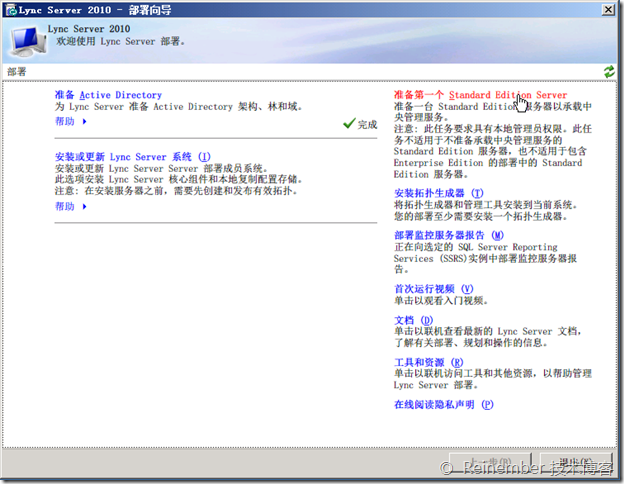
点击之后会开始准备Lync Server标准版服务器的向导,这里我们可以简单看下向导的提示,在向导执行过程中会自动安装Sql Server 2008 Express,并且会自动创建防火墙规则。确认后我们单击下一步开始安装,根据性能的不同,需要的时间差异非常大,一般来说需要5-15分钟。
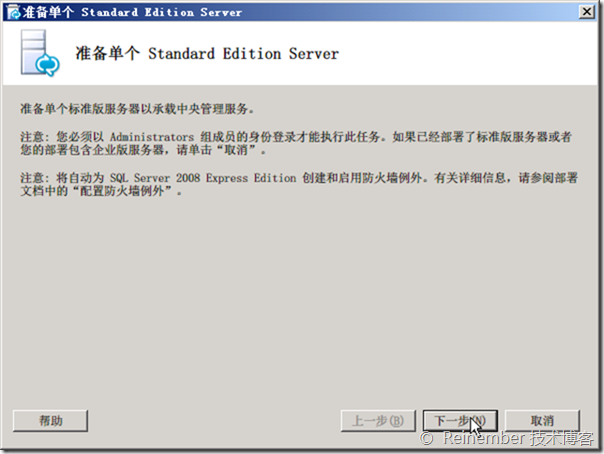
开始安装之后,我们所有的安装日志都将会被记录到一个html文件中,具体位置请看下图,并对应自己的情况来看。
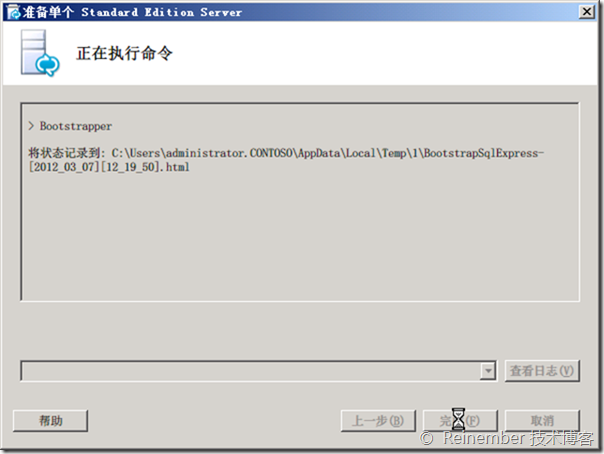
在这个步骤可能需要的时间要长一些,因为在安装RTC的sql实例。

经过漫长的等待,LyncServer标准版的准备工作已经完成了,我们来看下结果。向导已经自动的为Lync实例和SQL浏览器创建了防火墙例外,以保证我们的LyncServer能够正常的访问Lync实例以提供Lync服务。
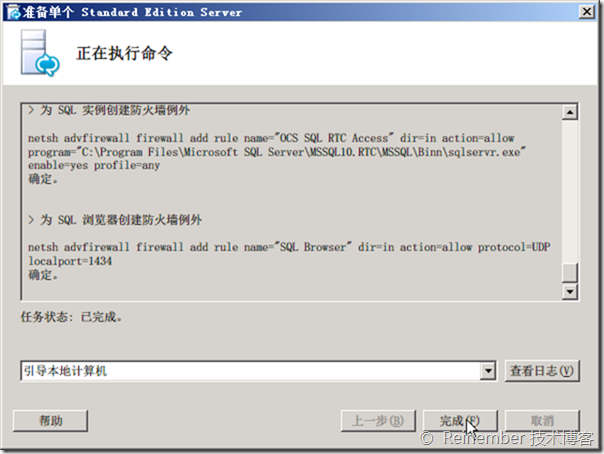
其实我们现在做的这个操作就相当于是在标准版服务器上装LyncServer后端的角色,用于承载LyncServer的中心存储。关于中心存储,如果有机会后面我会专门的跟大家分享。现在我们来安装LyncServer拓扑生成器,这是个非常好的工具。我们回到LyncServer向导首页,单击右侧的“安装拓扑生成器”,即可便可完成安装。
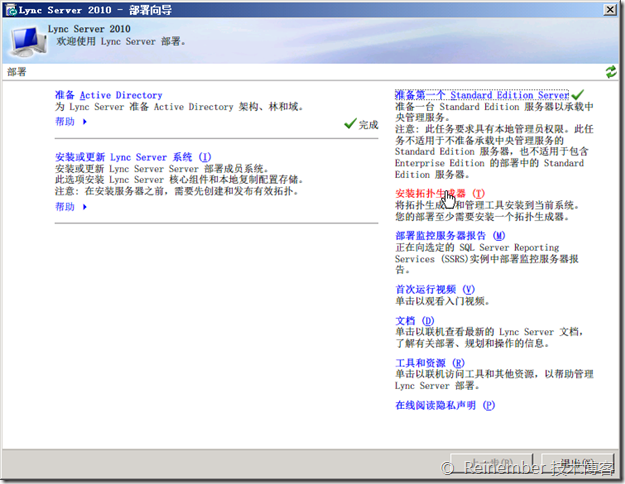
完成之后我们可以从开始菜单中打开拓扑生成器,这是一个基于MMC管理单元的面面板。

打开之后可以看到拓扑生成器的界面,由于我们现在的拓扑和中心存储中没有存有任何的拓扑数据,所以我们需要新建拓扑,选择“新建拓扑”。
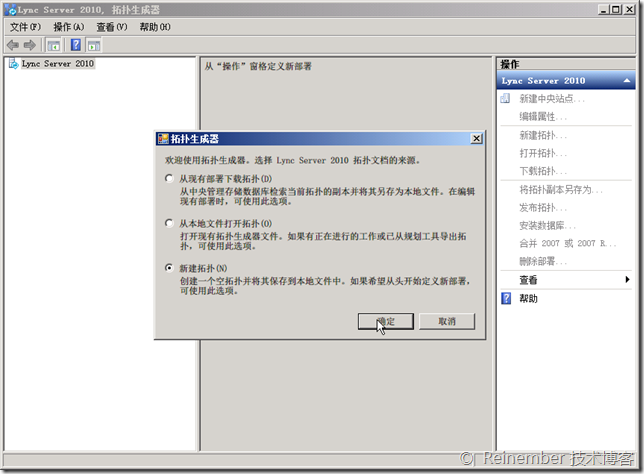
选择一个位置来存放我们的拓扑文件。
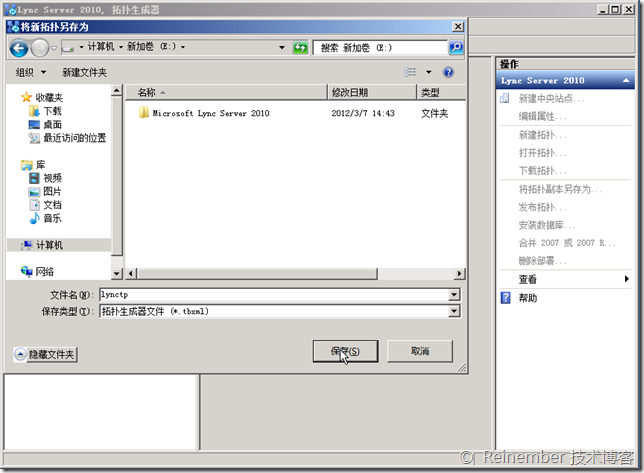
然后我们按照向导开始创建拓扑,首先是设置主域(主SIP域),我们填写contoso.com即可。
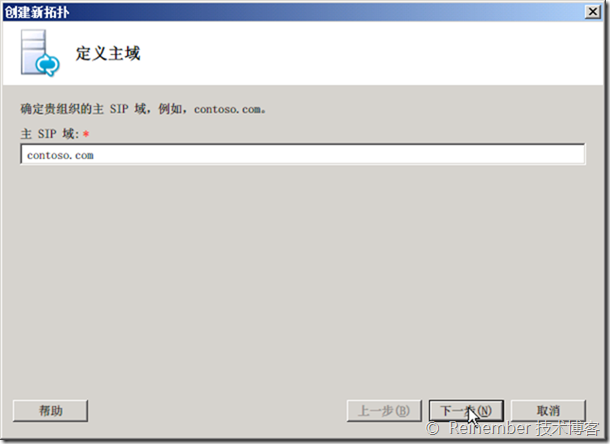
由于是简单单一的评估环境,我们没有需要支持的其他SIP域,直接下一步这个步骤。
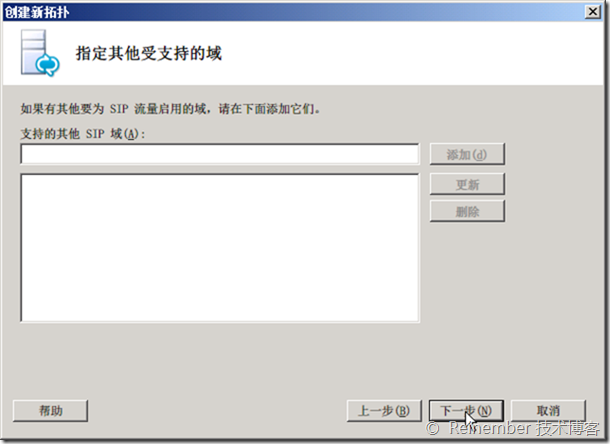
然后设置第一个站点,我们取一个简单好记的名字,说明不是必填,在测试环境没有什么作用但在大的环境、拥有多个域时比较有用。
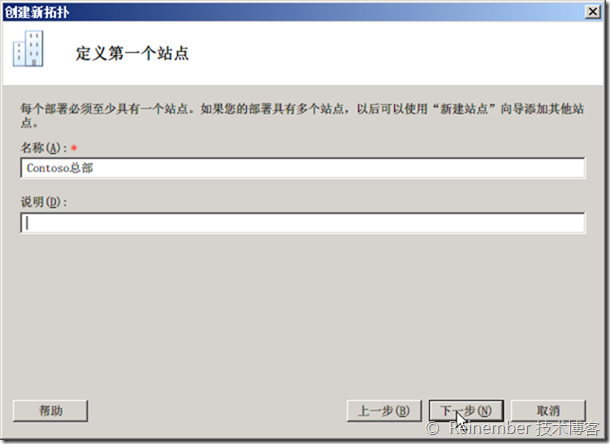
然后需要指定我们站点的位置信息,当然这些都是可以随意填的,仅在多域、多站点的生产环境才真正的需要这些信息,我们按实填写。
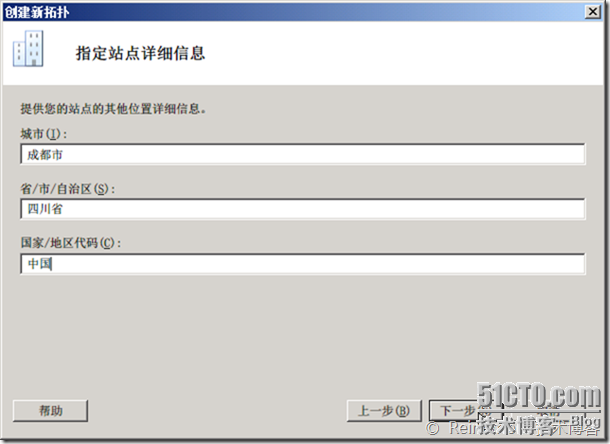
到这里我们的拓扑的基本信息就已经设置完成了,这里我们勾选“此向关闭后将打开新建前端”选项,这样关闭该向导后会开始创建前端池向导。
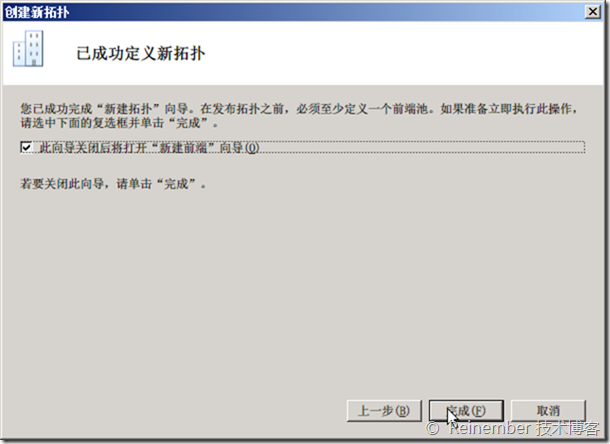
我们来看下前端池向导的提示信息,在生产环境中我们应该确保我们已经思考好了这些信息。我们单击下一步开始创建前端池。
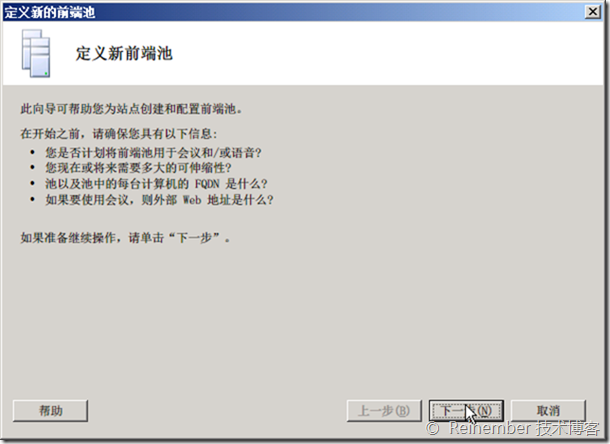
这里会让我们设置前端池的FQDN,由于我们是搭建标准版,我们选择“Standard Edition Server”
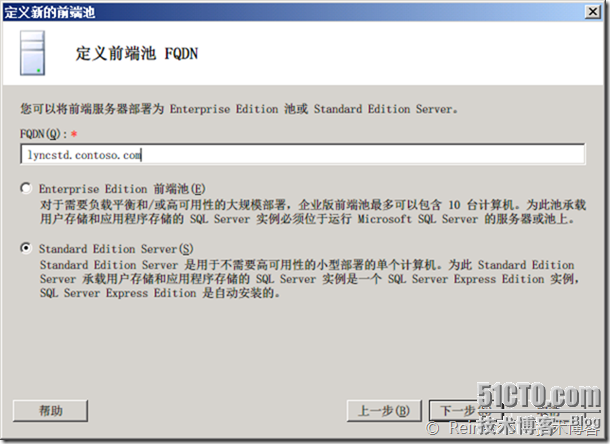
选择我们需要的LyncServer功能,评估环境其实没有必要选择电话拨入式会议,但这里我们还是将其选上。
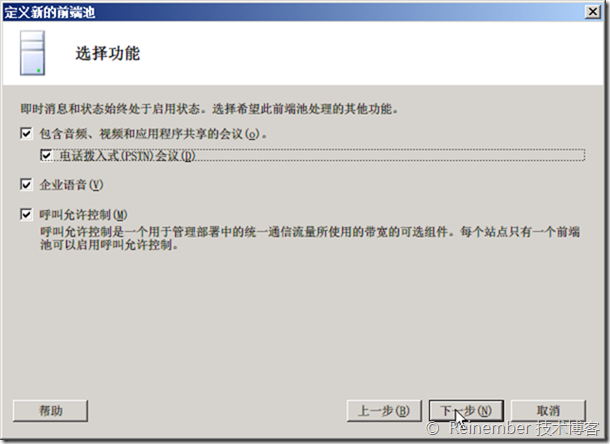
这里让我们选择并置角色,由于是标准版,所以并置音视频会议服务角色是必须选项。我们可以按需选择并置中介,但如果没有语音网关或IP-PBX交换机,我们不用选择该选项。
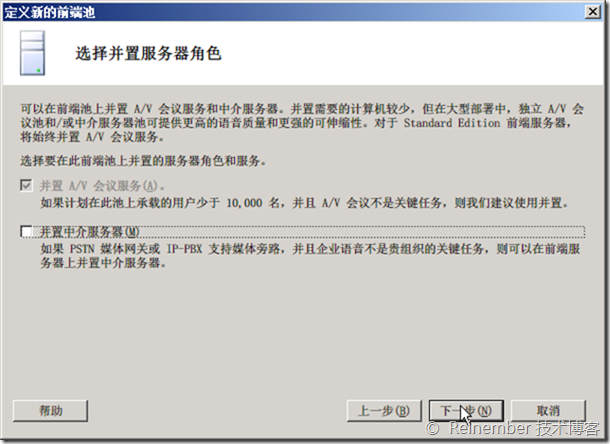
之后需要我们需要与此前端池所关联的服务器,由于我们部署的是标准版,
不支持存档和监控(如果我们不使用内置的SQL简化版,部署完整版的SQLServer就能够安装这两个角色)。并且边缘池我们现在也可以暂时的不用去配置,所以这里直接下一步即可。如果这里我们选择了存档和监控,我们仍然可以完成整个前端池、监控、存档的创建,但在后面的基于拓扑组件安装就会出现问题。
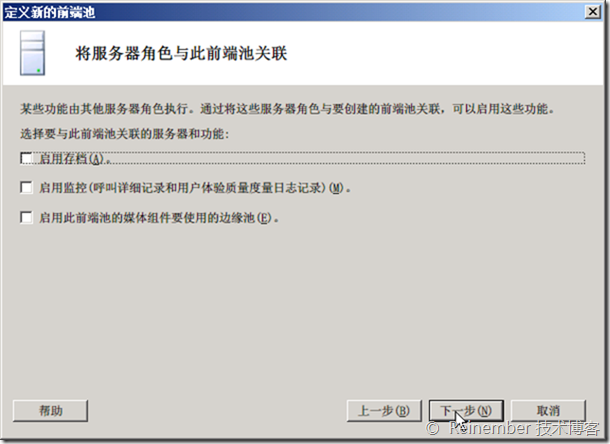
在标准版的定义SQL存储向导界面是全部无法更改和选择的,我们只能够使用已经设置好的设置,这对我们来说是一种很实在的简化。
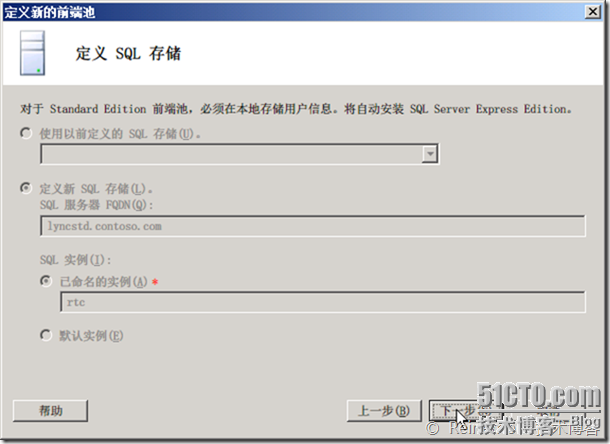
然后需要定义前端池的共享文件夹,因为在之前我们已经按这里的需求创建好了共享文件夹,所以这里我们直接下一步即可。
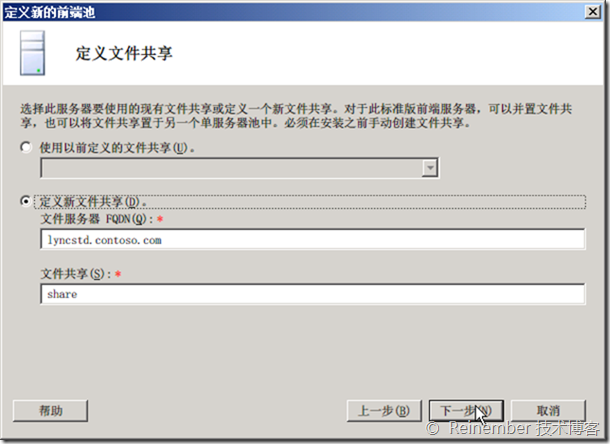
然后需要指定Web服务的URL,内部地址将自动是我们的前端池FQDN,外部地址可以我们自定义,但建议保持默认即可。单击下一步就完成了整个前端池的创建。
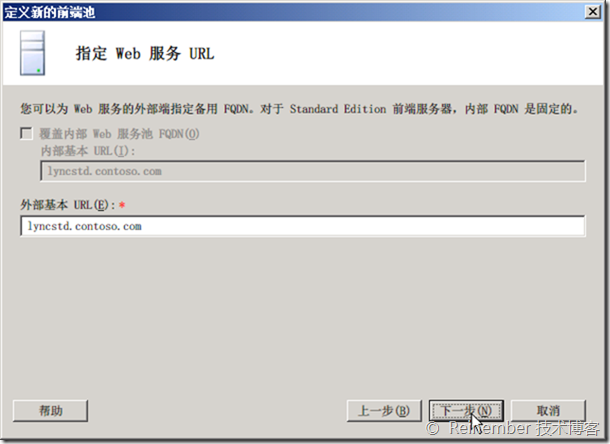
我们可以看下我们整个的配置。
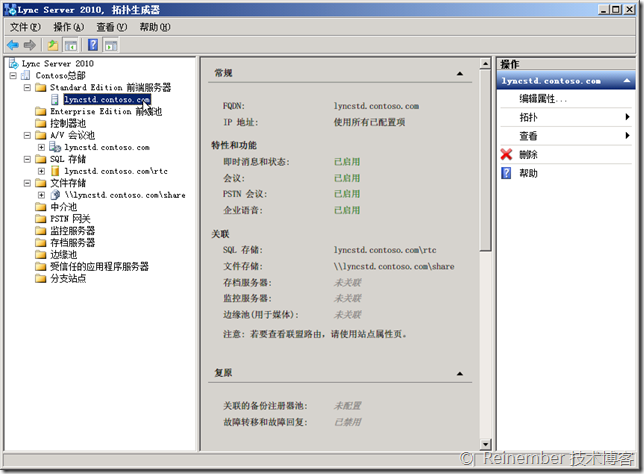
在发布之前我们还需要编辑下LyncServer的属性,加上我们的管理地址和要安装中央管理服务器的前端池位置。右键Lync Server 2010,选择“编辑属性”。
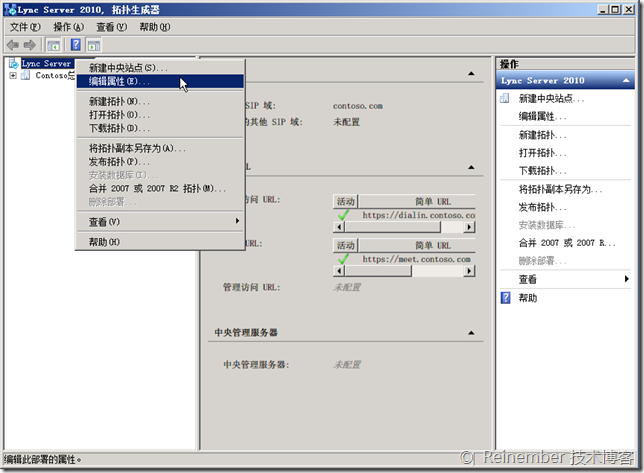
然后往下滚动到管理访问URL处,将其设置为 https://admin.contoso.com,这里是对应我们在前面准备的DNS A记录。然后将下方的中央管理服务器设置为我们刚才创建的前端池。
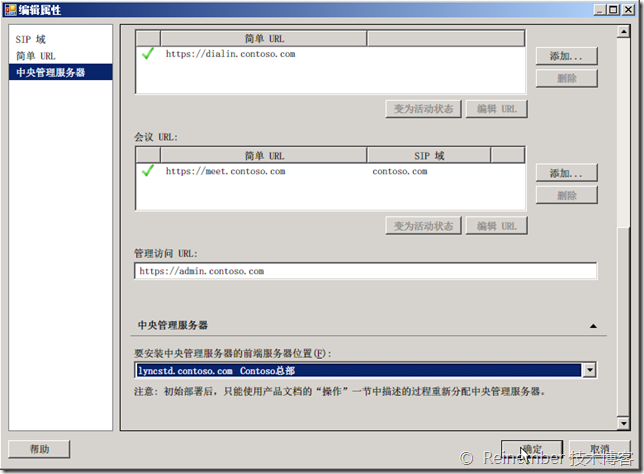
完成整个的拓扑创建和配置,这时我们就可以进行发布了。然后单击右侧的“发布拓扑”。
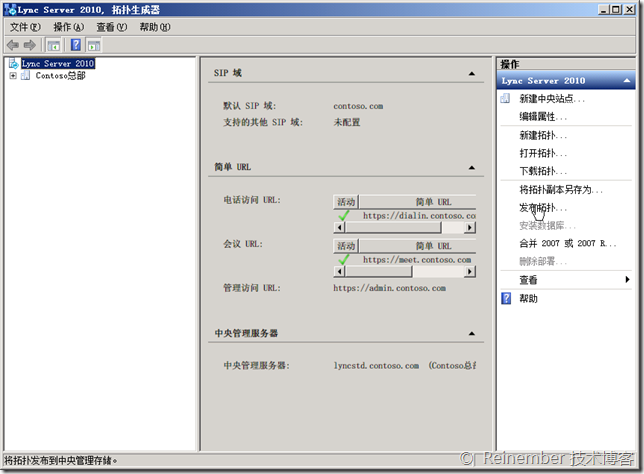
看下发布拓扑向导的提示,我们需要严格的注意每一个细节,否则将导致发布失败,无法继续部署。
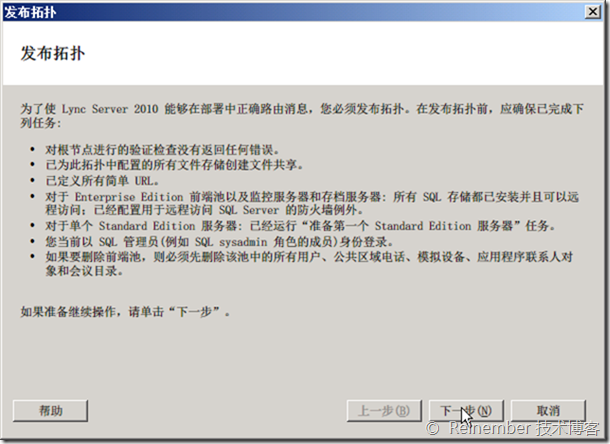
选择承载中央管理存储的前端池,我们选择刚才创建的LyncServer标准版前端池即可,单击下一步开始发布拓扑,这时将根据我们的拓扑写入所有的配置信息到中央存储服务器中。
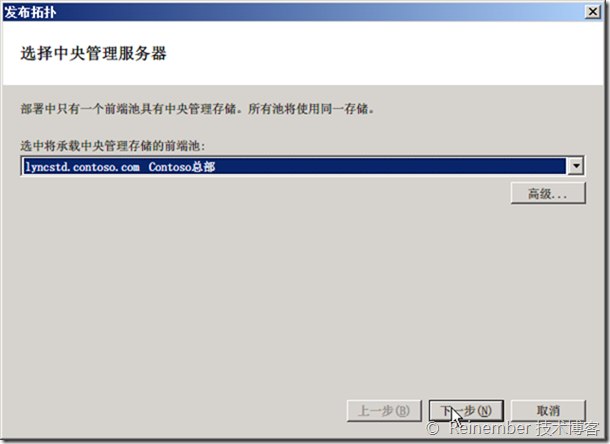
操作已完成,我们单击下方的提示,来看下需要进行的后续操作。
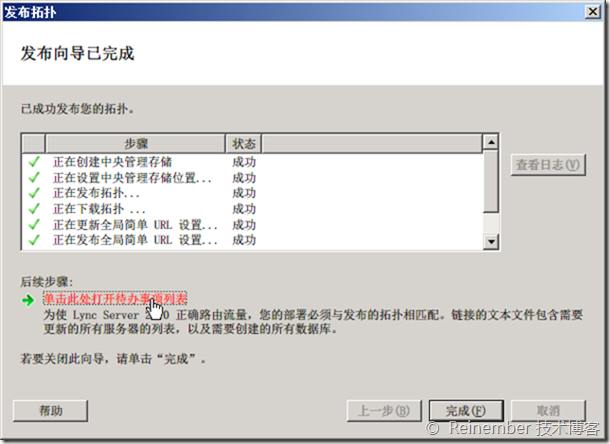
由于DNS记录早就已经创建完成,这时我们只需要在LyncServer标准版服务器上安装本地存储来存储由中央存储下发的配置,然后再根据这些配置进行角色、功能的安装。
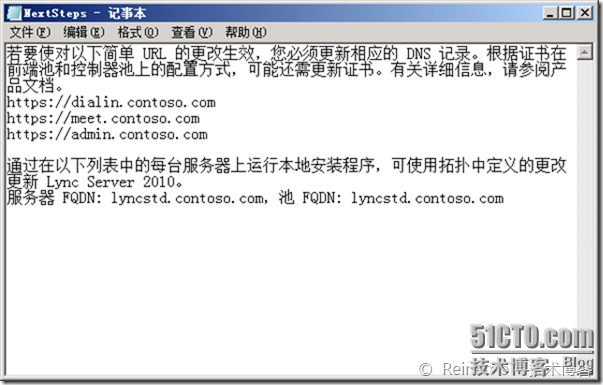
完成这些内容后,我们的中心配置存储就创建好了,以后每次改动我们都需要在拓扑生成器中进行设置、或下载中心配置存储中的配置,然后进行修改和发布。发布之后新的配置会自动的复制到每台LyncServer服务器的本地配置存储中,然后需要在每台服务器上重新运行本地安装程序,会自动的根据新的配置更新角色或功能。好了,今天这篇文章就先到这里,大家可以消化一下,如果有什么问题或需要讨论的,可以直接回复,我会尽可能详细的给大家解答,或交流讨论。
本文出自 “Reinember” 博客,谢绝转载!